Hervorragende Möglichkeiten zum Entfernen von Logos aus einem Video mit Ihren Geräten
Das Ansehen Ihrer Lieblingsvideos ist zufriedenstellend, nicht bis das Video ein unnötiges Objekt wie Logos, Wasserzeichen, Texte usw. enthält. Wenn Sie nach den besten und nützlichsten Methoden suchen, müssen Sie diesen Artikel lesen, um sich ein Bild zu machen. Mit hervorragenden Anwendungen können Sie viele Möglichkeiten ausprobieren, Logos offline und online aus Videos zu entfernen. Mit Hilfe dieser Logo-Entferner können Sie Ihre Lieblingsfilme, Videoclips, Diashows und mehr genießen. Auf diese Weise können Sie nie wieder auf das gleiche Problem stoßen. Wenn Sie effektive Methoden lernen möchten Entfernen Sie ein Logo aus Ihren Videos, überspringen Sie nicht das Lesen dieses informativen Artikels.
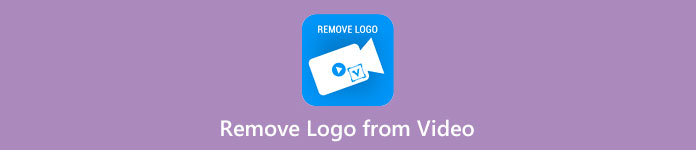
Teil 1: Beste Methode zum Entfernen von Logos aus einem Video
Angenommen, Sie suchen nach einem kostenlosen Logo-Entferner. Die beste Anwendung, die Sie verwenden können, ist die Video Converter Ultimate. Diese Anwendung kann Ihnen helfen, ein Logo aus Ihrem Video zu entfernen. Nicht nur ein Logo, sondern auch andere unnötige Objekte in Ihren Videos, wie Wasserzeichen, Texte, Bilder usw. Sie können das Logo auch leicht entfernen, da es nur einfache Schritte enthält, die selbst Anfänger befolgen können.
Darüber hinaus verfügt Video Converter Ultimate im Gegensatz zu anderen Anwendungen, die viel Zeit zum Entfernen von Logos aus einem Video benötigen, über einen schnellen Entfernungsprozess. Mit dieser Anwendung können Sie das Logo mit zwei einfachen Werkzeugen entfernen, dem Video-Wasserzeichen-Entferner und dem Video-Cropper. Darüber hinaus verfügt es über Funktionen, die Sie genießen können, wie einen Videokonverter, einen Video-Geschwindigkeitsregler, einen Videokompressor, eine Farbkorrektur, einen Video-Cropper, einen Collage-Maker und mehr. Wenn Sie diese zwei Möglichkeiten zum Entfernen der Logos mit Video Converter Ultimate kennenlernen möchten, befolgen Sie die nachstehenden Schritte.
1. Verwenden der Video Watermark Remover-Funktion
Schritt 1: Für den ersten Schritt müssen Sie mit dem fortfahren Video Converter Ultimate Website und laden Sie die Software herunter. Wechseln Sie nach dem Herunterladen zum Installationsvorgang und starten Sie Video Converter Ultimate auf Ihrem Desktop.
Free DownloadFür Windows 7 oder höherSicherer Download
Free DownloadFür MacOS 10.7 oder höherSicherer Download
Schritt 2: Fahren Sie nach dem Start der Software mit fort Werkzeugkasten Tafel. Suchen Sie als nächstes nach der Video-Wasserzeichen-Entferner, und klicken Sie darauf.
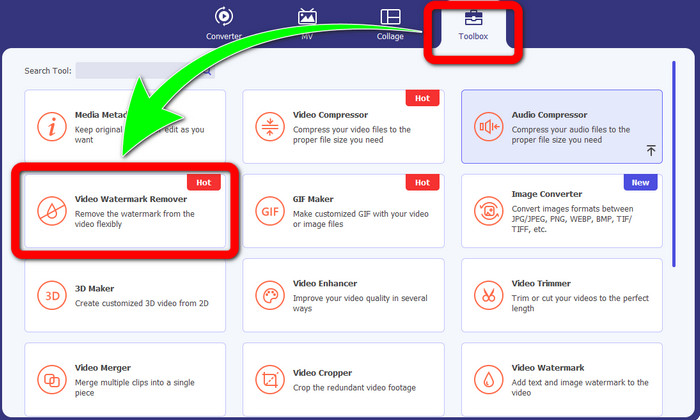
Schritt 3: Wenn Sie fertig sind, klicken Sie auf Video-Wasserzeichen-Entferner, wird eine weitere Benutzeroberfläche auf Ihrem Desktop angezeigt. Wählen Sie die Pluszeichen-Schaltfläche und importieren Sie Ihr Video mit einem Logo.
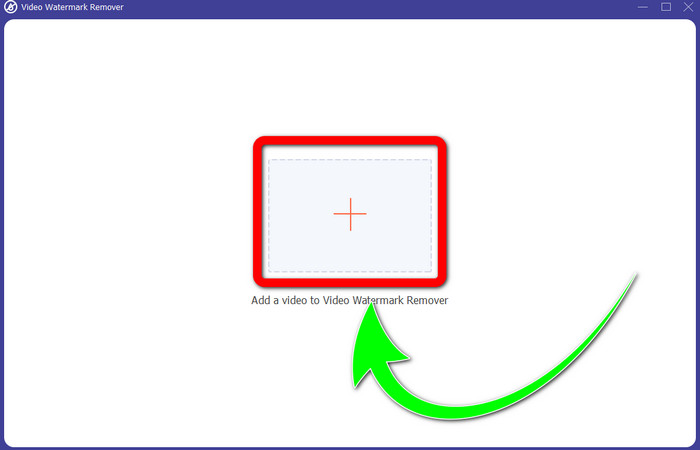
Schritt 4: Wähle aus Bereich zum Entfernen von Wasserzeichen hinzufügen Taste. Das kleine Kästchen wird in Ihrem Video angezeigt. Bewegen Sie das Kästchen zum Logo, um es abzudecken.
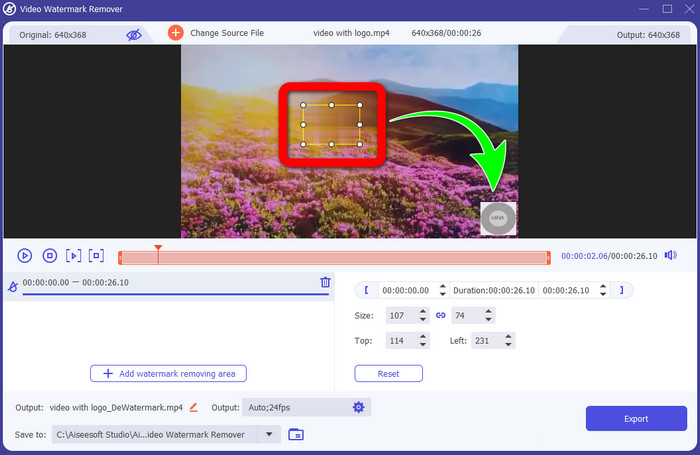
Schritt 5: Wenn Sie das Feld so verschoben haben, dass es das Logo verdeckt, wählen Sie aus Export Schaltfläche, um Ihr endgültiges Video zu speichern.
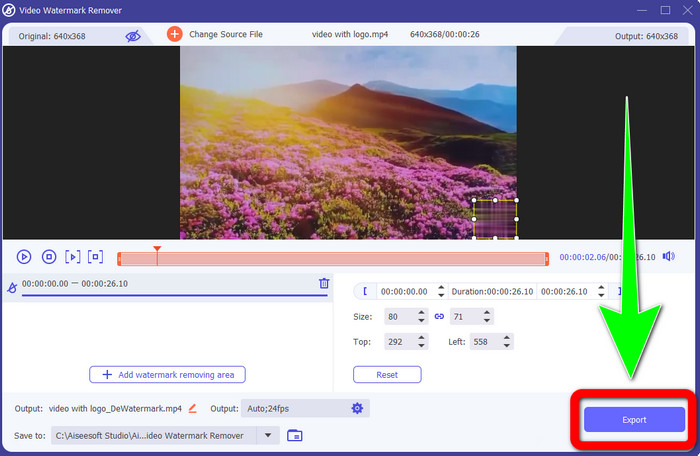
1. Verwenden der Video Cropper-Funktion
Schritt 1: Öffne das Video Converter Ultimate, fahren Sie mit der Toolbox fort und klicken Sie auf die Schaltfläche Video Cropper. Dann erscheint eine weitere Schnittstelle auf Ihrem Bildschirm.
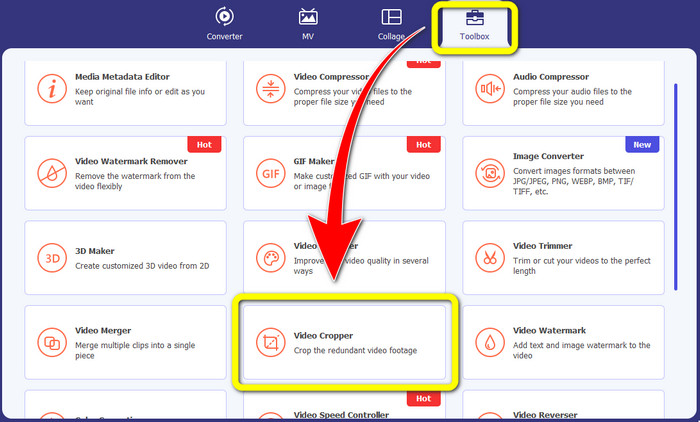
Schritt 2: Wenn bereits eine andere Schnittstelle auf Ihrem Bildschirm angezeigt wird, wählen Sie die aus Plus Sign-Button an und importieren Sie Ihr Video mit einem Logo.
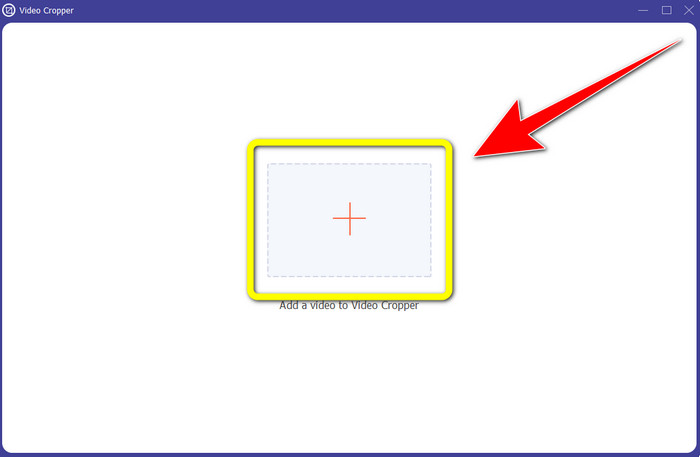
Schritt 3: Nach dem Importieren des Videos können Sie Ernte Ihr Video, um das Logo zu entfernen.
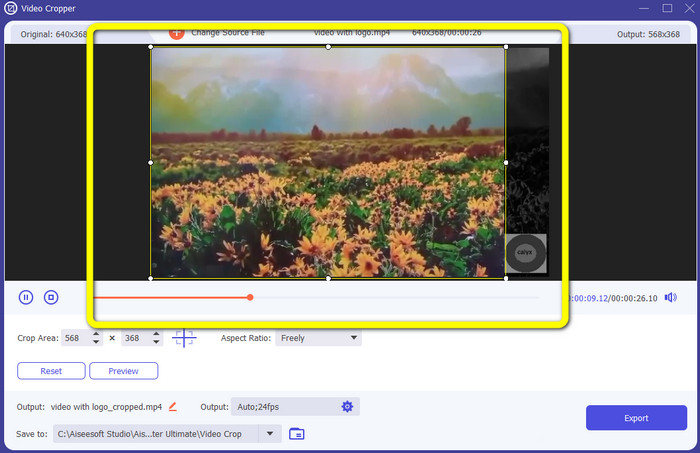
Schritt 4: Drücke den Export Schaltfläche nach dem Zuschneiden des Videos.
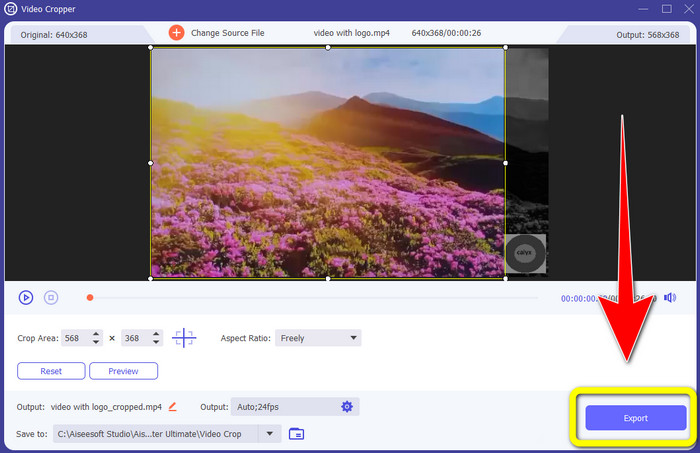
Teil 2: So entfernen Sie das Logo von Video Online
Wenn Sie nach einer fantastischen Anwendung suchen, die Ihnen dabei helfen kann, das Logo aus dem Video zu entfernen; Sie können verwenden 123APPS. Diese Anwendung kann Ihnen helfen, schnell und mühelos ein Logo aus Ihrem Video zu entfernen, was perfekt und für Anfänger geeignet ist. Darüber hinaus ist dieses Online-Tool kostenlos, sodass Sie sich keine Sorgen machen müssen, ob Sie es kaufen oder nicht. Eine der guten Funktionen dieser Anwendung besteht auch darin, störende Objekte wie Wasserzeichen, Texte, Bilder usw. aus Ihren Videos zu entfernen. Darüber hinaus unterstützt sie verschiedene Dateiformate wie MOV, WMV, AVI, MP4 und mehr. Jedes Mal, wenn Sie eine Datei hochladen, dauert es jedoch lange, bis sie hochgeladen ist. Außerdem ist der Entfernungsprozess zu langsam. Wenn Sie ein Logo aus Ihren Videos entfernen möchten, befolgen Sie diese einfachen Schritte.
Schritt 1: Gehe zum 123APPS Webseite. Drücke den Datei öffnen Schaltfläche und fügen Sie Ihr Video mit einem TikTok-Logo hinzu.
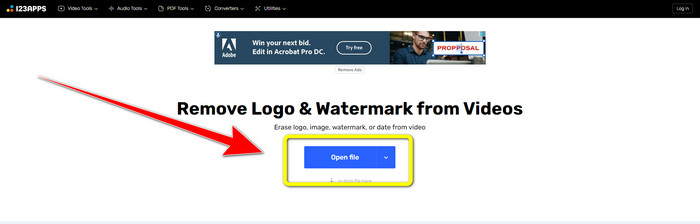
Schritt 2: Nachdem Sie Ihr Video angehängt haben, erstellen Sie eine Kasten Verwenden Sie Ihre Maus auf dem Bildschirm und decken Sie ihn ab, um das Logo zu entfernen.
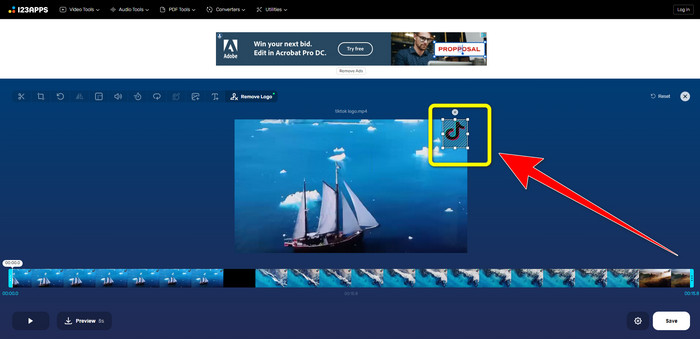
Schritt 3: Nachdem Sie das Logo abgedeckt haben, können Sie jetzt auf klicken speichern Schaltfläche, um Ihre endgültige Videoausgabe ohne Logo zu speichern.
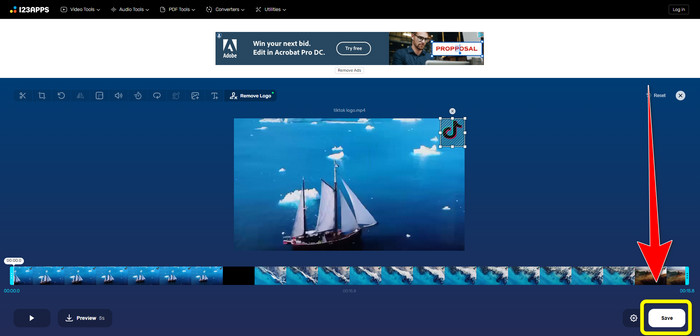
Teil 3: So entfernen Sie das Logo von Videos auf iPhone und Android
So löschen Sie das Logo aus einem Video auf Android
Wenn Sie wissen möchten, wie Sie das Logo mit Android aus einem Video entfernen können, Wasserzeichen entfernen und hinzufügen ist die Anwendung, die Sie verwenden können. Diese Software kann Ihnen helfen, ein Logo sofort aus Ihren Videos zu entfernen. Außerdem ist dies nicht nur zuverlässig, um unnötige Objekte aus Ihren Videos zu entfernen. Sie können auch Logos aus Ihren Bildern entfernen oder entfernen, was für Benutzer praktisch ist. Darüber hinaus ist dieser Entferner einfach und leicht zu bedienen. Schließlich ist es schnell zum Speichern Ihrer Videos. Wenn Sie das Logo aus Ihren Videos entfernen möchten, folgen Sie den einfachen Schritten unten.
Schritt 1: Laden Sie Wasserzeichen entfernen und hinzufügen auf Ihr Android-Gerät herunter.
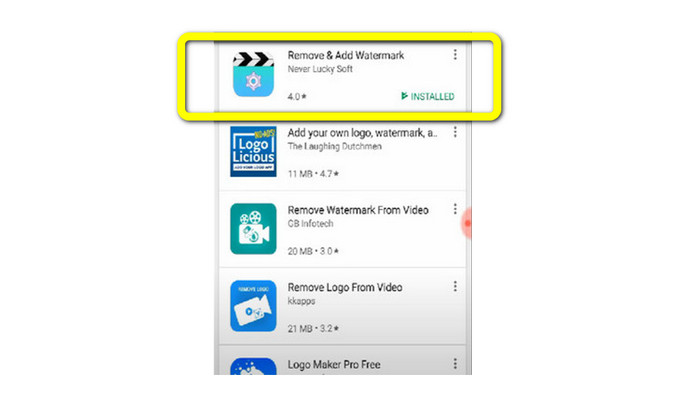
Schritt 2: Klicken Sie nach dem Herunterladen der Anwendung auf die Wählen Sie Video > Entfernen Logo-Schaltfläche, um Ihr Video mit einem Logo hinzuzufügen.
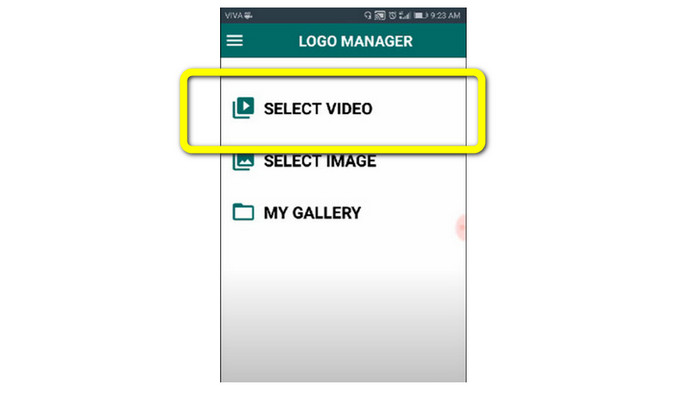
Schritt 3: Wenn Sie Ihr Video bereits hinzugefügt haben, erscheint auf Ihrem Bildschirm eine Minibox. Verwenden Sie das Kästchen, um das Logo zu entfernen.
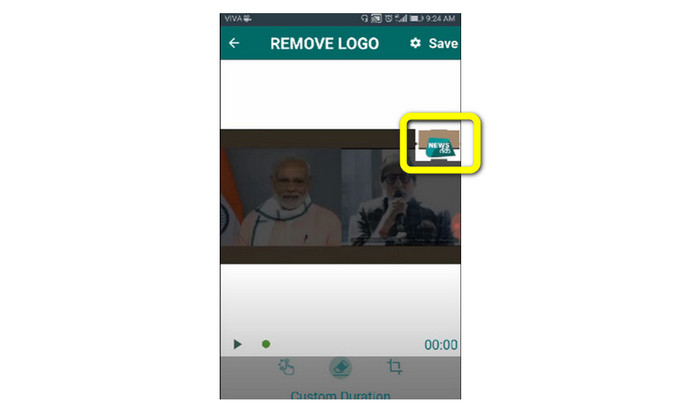
Schritt 4: Wenn Sie mit dem Abdecken des Logos fertig sind, klicken Sie auf speichern Schaltfläche, um Ihr Video ohne Logo zu speichern.
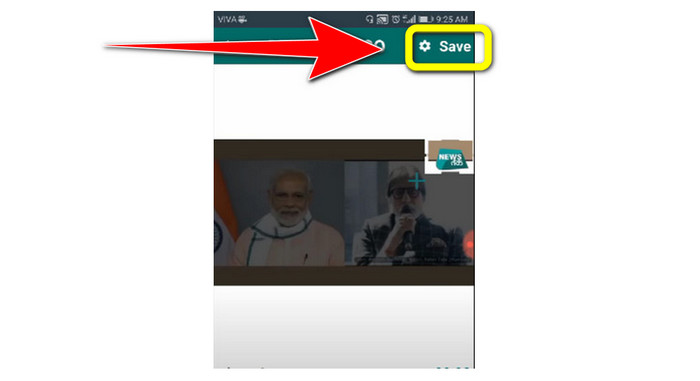
So löschen Sie das Logo aus einem Video auf dem iPhone
Wenn Sie mit Ihrem iPhone ein Logo aus Ihren Videos entfernen möchten, ist die beste Anwendung, die Sie verwenden können, die Retusche zum Entfernen von Wasserzeichen. Mit dieser Anwendung können Sie unnötige Objekte wie Logos, Wasserzeichen, Texte, Bilder usw. aus Ihren Videos entfernen. Außerdem können Sie sie schnell entfernen, was für neue Benutzer geeignet ist. Darüber hinaus verfügt es über eine einfache Benutzeroberfläche, sodass Sie diese Anwendung problemlos verwenden können. Wenn Sie diese Anwendung verwenden möchten, um Logos aus Ihrem iPhone-Video zu entfernen, folgen Sie den einfachen Schritten unten.
Schritt 1: Laden Sie die herunter Retusche zum Entfernen von Wasserzeichen auf Ihrem iPhone. Starten Sie dann die Anwendung und fügen Sie das Video mit einem Logo hinzu.
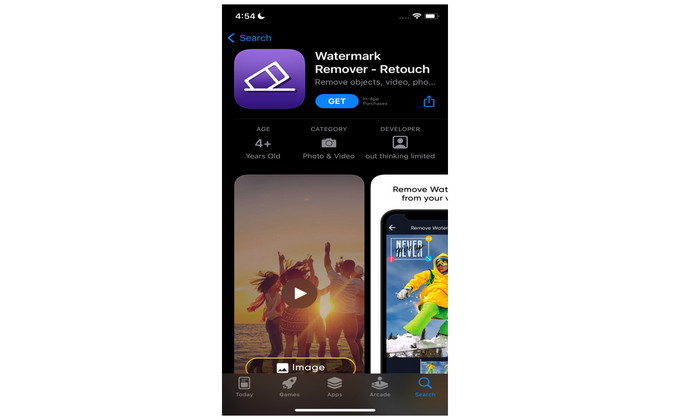
Schritt 2: Auf dem Video wird ein kleines Kästchen angezeigt, wenn das Video bereits hinzugefügt wurde. Verwenden Sie dieses Feld, um das Logo abzudecken. Klicken Sie dann auf die Entfernen Schaltfläche und speichern Sie Ihr Video ohne Wasserzeichen.
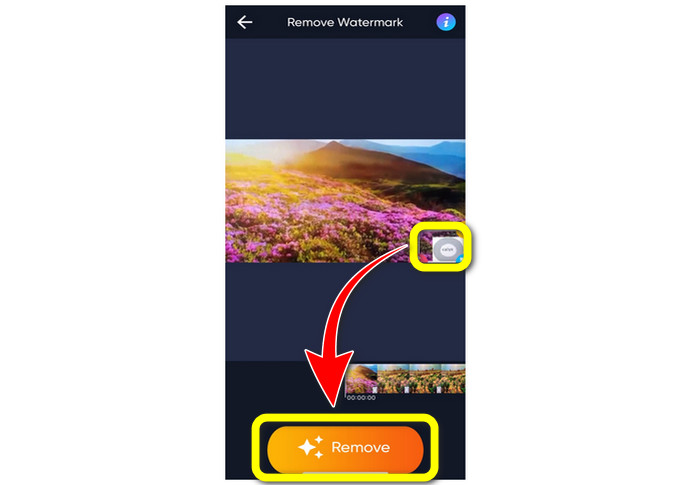
Im Zusammenhang mit:
So entfernen Sie Filmora-Wasserzeichen kostenlos aus Ihren Videos oder Projekten
Schnellster Trick zum Entfernen des Adobe Stock-Wasserzeichens aus einem Video [Anleitung[
Teil 4: Häufig gestellte Fragen zum Entfernen von Logos aus Videos
Ist es sicher, das Logo online zu entfernen?
Ja, so ist es! Online-Anwendungen sind sicher und sicher zu verwenden. Das Beste, was Sie tun müssen, ist, nach einer Anwendung zu suchen, die Ihnen hilft, Logos zu entfernen und zu verwenden.
Ist es möglich, Signaturen von meinen Videos zu entfernen?
Ja, natürlich. Mit können Sie die Signaturen aus Ihren Videos entfernen Video Converter Ultimate. Unterschriften, Wasserzeichen, Logos und Texte können mit dieser hervorragenden Anwendung leicht entfernt werden.
Was ist die beste Anwendung, mit der ich Logos von meinem Mac entfernen kann?
Die beste Anwendung, die Sie verwenden können, um Logos mit Ihrem Mac zu entfernen, ist Video Converter Ultimate. Diese Anwendung ist nicht nur für Windows, sondern auch für Mac verfügbar, was für Benutzer praktisch ist.
Fazit
Dieser Artikel bietet Ihnen eine effektive und zuverlässige Möglichkeit, dies zu tun Entfernen Sie Logos aus Ihren Videos. Auf diese Weise können Sie Ihre Lieblingsvideos ohne Logo ansehen. Wenn Sie schließlich die einfachste und müheloseste Methode zum Entfernen von Logos aus Ihren Videos wünschen, müssen Sie Video Converter Ultimate verwenden.



 Video Converter Ultimate
Video Converter Ultimate Bildschirm recorder
Bildschirm recorder



